会声会影2018怎样渲染视频
1、我们登录会声会影2018软件后,我们看见这里有个视频已经完成了。接下来,我们就开始渲染。点击会声会影2018软件上方的共享。
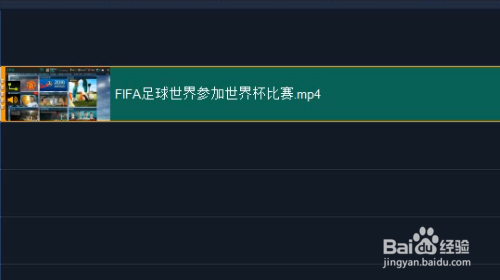
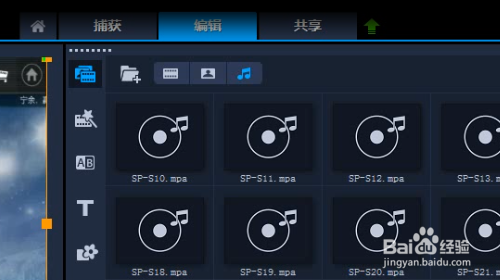
2、于是,我们就来到共享界面。在共享界面里,我们看见右上方有8个制作功能。我们选择MPEG-4这个功能。
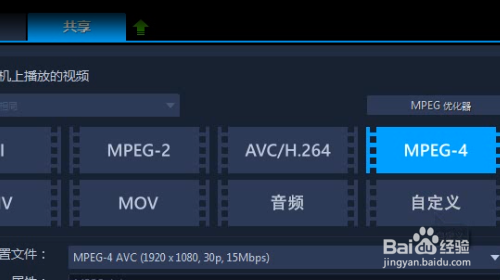
3、点击MPEG-4这个功能后,我们来到配置文件这里,点击配置文件右方的向下的箭头。
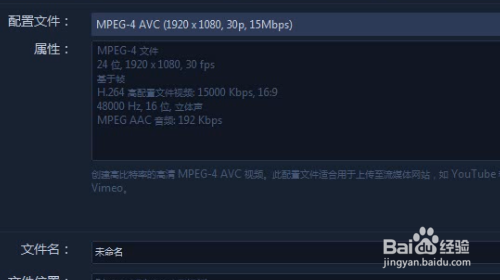
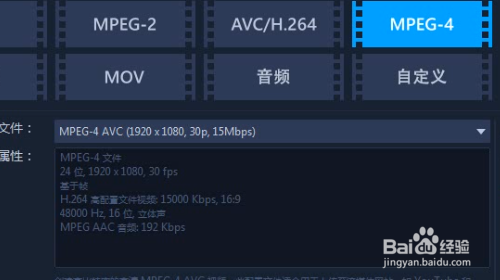
4、这个时候,就会出现很多格式。一般来说,我们制作MP4选择MPEG-4 AVC(1920×1080,30p,15Mbps)。我们就点击这个配置。
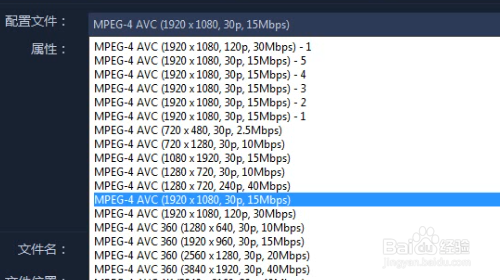
5、接下来,我们点击配置文件右下方的加号,这个就是创建自定义配置文件。

6、这个时候,就会跳出新建配置文件选项。在这个选项里,我们点击常规。
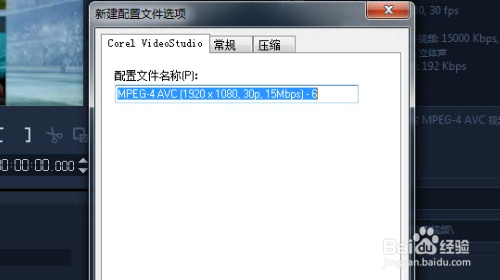
7、在常规这里,有个帧速率,这里的帧速率是30,这个我们需要修改。点击帧速率右方向下的箭头。
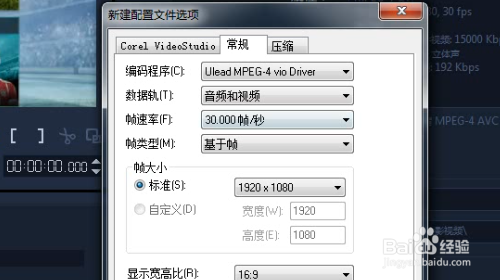
8、在帧速率这里,我们要修改成25,选择好25.000帧/秒后,我们点击确定,我们就修改了帧速率了。
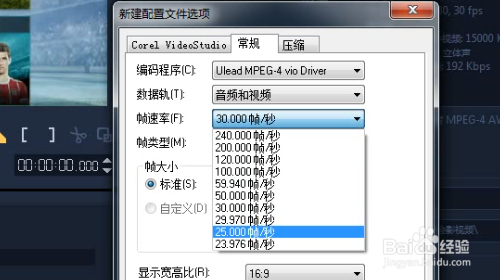
9、帧类型为基于帧,帧大小为1920×1080,显示宽高比为16:9这些项目我们无需修改。
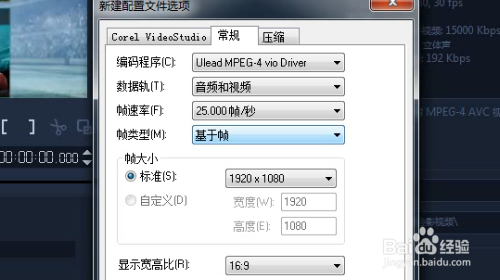
10、接下来,我们再来看压缩。点击上方的压缩就会来到压缩界面。压缩界面都是默认的,我们无需修改。
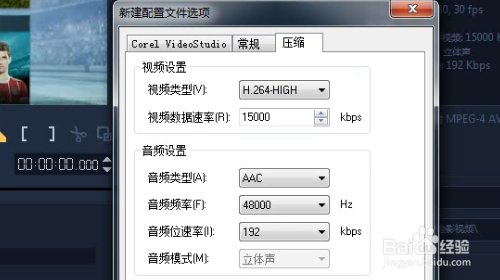
11、于是,我们点击确定后就会返回到共享界面,在共享界面这里,我们看见配置文件的属性已经修改了。接下来,我们点击开始。
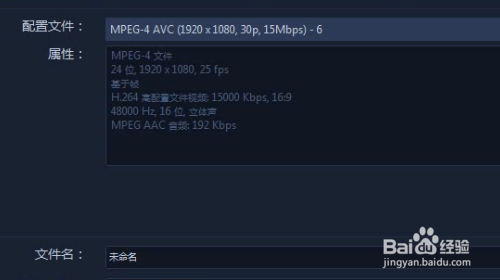
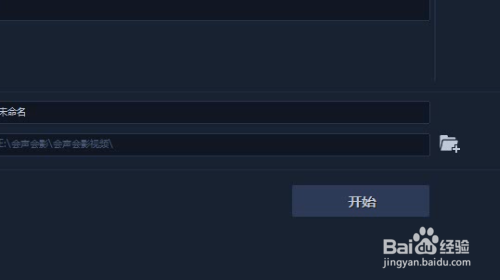
12、这个时候,我们就开始进行渲染了。不一会儿,我们就渲染成功了。点击确定,我们就成功的渲染了视频。

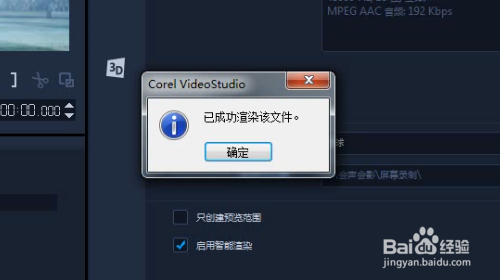
声明:本网站引用、摘录或转载内容仅供网站访问者交流或参考,不代表本站立场,如存在版权或非法内容,请联系站长删除,联系邮箱:site.kefu@qq.com。